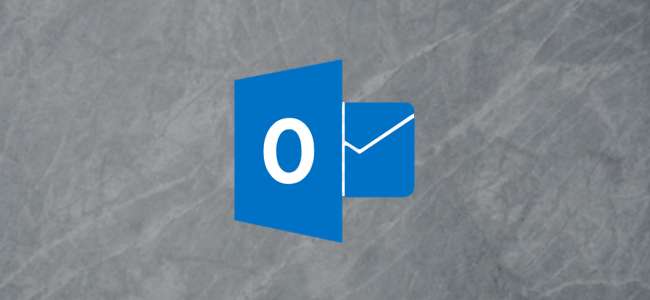
Hvis du sender e-post på telefonen din, kan sveiphandlinger hjelpe deg med å snurre gjennom innboksen mye raskere. Slik bruker du dem i Outlook, og hvordan du endrer dem som standard, fungerer ikke for deg.
For å sveipe en e-post i Outlook, legg fingeren på e-posten og flytt den til høyre ("sveip til høyre") eller til venstre ("sveip til venstre"). Som standard sletter du en e-post ved å sveipe mot høyre (flytte den til mappen Slettede elementer) og sveipe til venstre flytter en e-postmelding til arkivmappen din. Dette kan være nok for deg, i så fall takk for at du leser denne veldig korte artikkelen, og vi håper den var nyttig.
Hvis du imidlertid vil endre standard sveiphandlinger - eller slå dem helt av - les videre. Det er flere forskjellige sveiphandlinger du kan velge mellom i Outlook:
- Slett: Flytter e-postmeldingen til mappen Slettede elementer.
- Arkiv: Flytter e-posten til arkivmappen.
- Merk som lest: Merker e-postadressen som lest, men gjør ikke noe annet.
- Bevege seg til F eldre: Viser en liste over postboksmappene dine slik at du kan flytte e-posten.
- Flagg: Legger til et gjøremålsflagg i e-posten.
- Rute: Skjuler e-posten til et tidspunkt du angir.
- Les og arkiv: Merker e-postmeldingen som lest og flytter den deretter til arkivmappen.
- Ingen: Dette slår effektivt av sveipingen.
Du kan bruke noen av disse handlingene på sveip til venstre eller sveip til høyre, og til og med bruke den samme handlingen på både venstre og høyre sveip. Dette er ideelt hvis det ikke er noe å sveipe, og du vil endre både venstre og høyre sveip til "Ingen".
For å endre sveiphandlingene, trykk på hamburgermenyen øverst til venstre i appen.
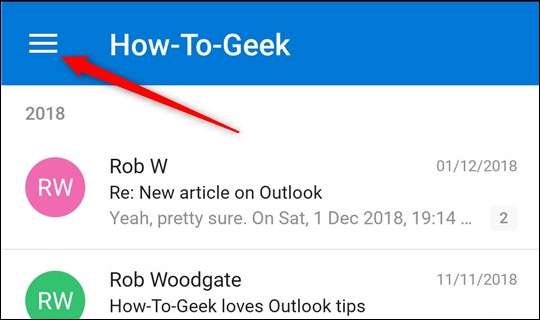
Trykk på "Innstillinger" tannhjulet nederst til venstre.
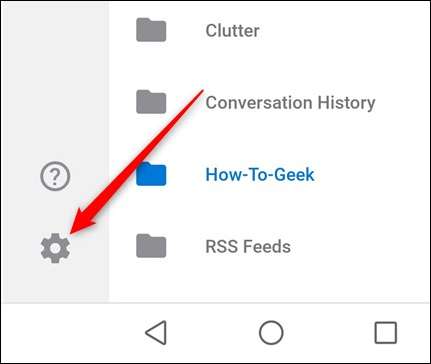
Trykk på "Sveipealternativer" i Mail-delen nær toppen.
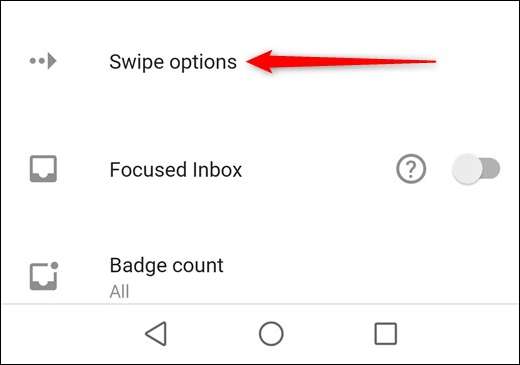
Dette viser gjeldende sveiphandlinger. Vi skal endre "Sveip til høyre" -handlingen ved å trykke på det store alternativet "ENDRE" på høyre side.
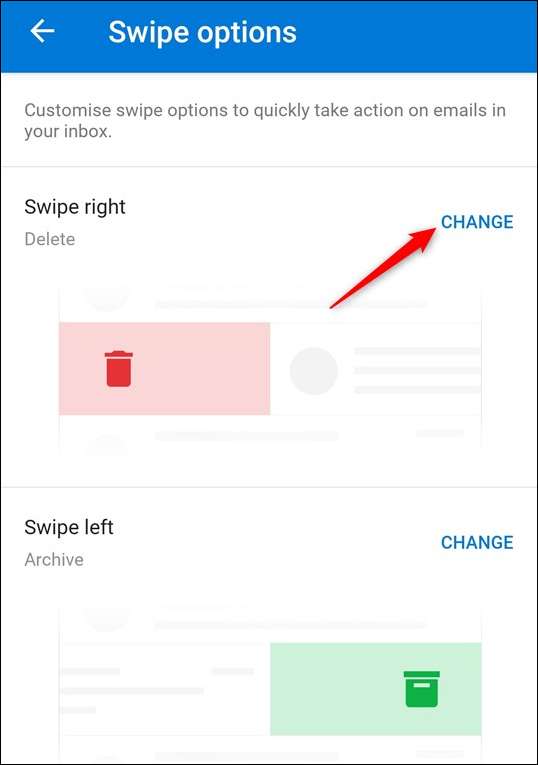
Dette bringer opp sveipealternativene. Øverst forteller den deg om du endrer alternativet "Sveip til høyre" eller "Sveip til venstre", og fremhever den nåværende sveipingen du har satt opp. Vi skal endre handlingen vår til "Tidsplan" ved å trykke på den.
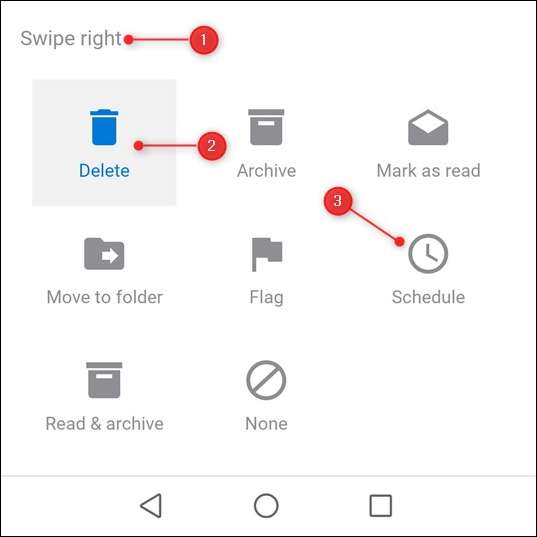
Dette lukker panelet og tar deg tilbake til sveipealternativene, hvor du kan se at handlingen er endret til "Planlegge."
Når vi går tilbake til innboksen og sveiper til høyre, vises planleggingshandlingen.
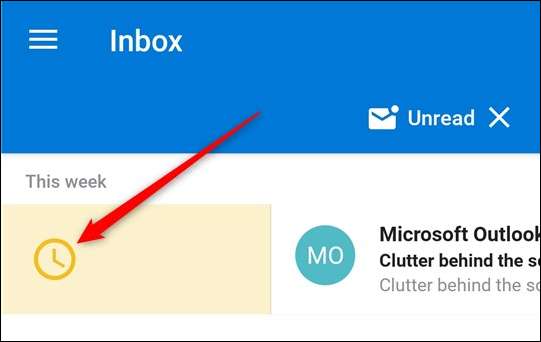
Det er alt det er med det. Du kan når som helst endre sveiphandlingene dine. Hvis du er bekymret for at du kan flytte eller slette en e-post uten å være klar over det, gir Outlook deg muligheten til å angre en flytting i fem sekunder etter at du har svekket. (Dette vises også etter at du har slettet en e-post fordi sletting av en e-post flytter den til mappen Slettede elementer.)
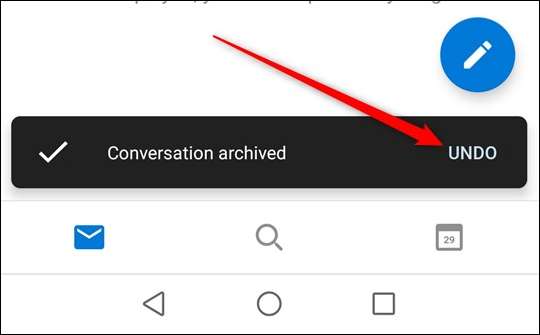
Et par nyttige tips:
- Arkiv-handlingen, som er standard sveiphandling til venstre, markerer ikke e-postadressen din som lest. Det er flott hvis du vil flytte den uleste e-posten din til arkivet for senere lesing, men hvis du vil merke den som lest og deretter flytte den, må du endre sveip til venstre til "Les og arkiv".
- Planleggingsalternativet fungerer bare i innboksen. Vi elsker denne funksjonen fordi den skjuler e-posten din til en tid du velger, noe som er flott for raskt å fjerne ting fra øyeblikkelig visning uten å miste oversikten over den. Planlegging er et utmerket eksempel på å la teknologien gjøre de kjedelige tingene (husk å håndtere en e-post på et senere tidspunkt), slik at du kan gjøre de interessante tingene (noe annet enn å minne deg selv på å håndtere en e-post neste uke).
Generelt sett har Outlook-klienten og webappen mye mer kraft og funksjonalitet enn mobilappen, som du forventer. Men sveiphandlinger, spesielt når du bruker en nettbrett eller berøringsskjerm, er en av tingene vi definitivt vil se i neste iterasjon av Outlook-klienten og webappen.







